1. Берем наши исходники
2. Для начала вырежем дерево. Для этого открываем изображение и идем во вкладочку Channels (панель со слоями). Выбираем тот канал, на котором наибольший контраст, в данном случае, это Blue. Копируем его и делаем едиснтвенным активным (глазик слева). Все остальные каналы должны быть невидимыми. Теперь с помощью волшебной палочки выделяем все области, что нам не нужны, возвращаемся в панельку со слоями и активируем наш слой простым нажатием на него. Выделение, заметьте, должно остаться. Теперь удаляем все, что выделили и подчищаем изображение с помощью ластика. Получилось так:

3. Теперь берем наш основной фон с травой и перетаскиваем туда дерево. Подрезаем, если надо. Теперь займемся редактированием дерева. Идем в Image - Adjustments - Color Balance и выставляем настройки на свой вкус. Я поставила так:
Shadows -13 -8 -27
Midtones -51 -20 -30
Highlights -15 -27 +31
4. Теперь переходим к слою с фоном и травой. Идем Image - Adjustments - Color Balance и ставим, например, так:
Midtones -16 +15 -11
Затем идем в Image - Adjustments - Brightness/Contrast и ставим:
Brightness 21
Contrast -7

5. Теперь добавляем слой с небом, выравниваем и аккуратно ластиком стираем с него все лишнее, т.е. все со склона (чтобы было легче ориентироваться, поменяйте в настройках смешивания режим на удобный). Затем идем в Image - Adjustments - Brightness/Contrast и ставим:
Brightness 69
Contrast 10

6. Теперь инструментами Dodge и Burn Tool затемняем и осветляем нужные места на траве и дереве. В данном случае, смотрим на лучи от неба и тень от дерева.
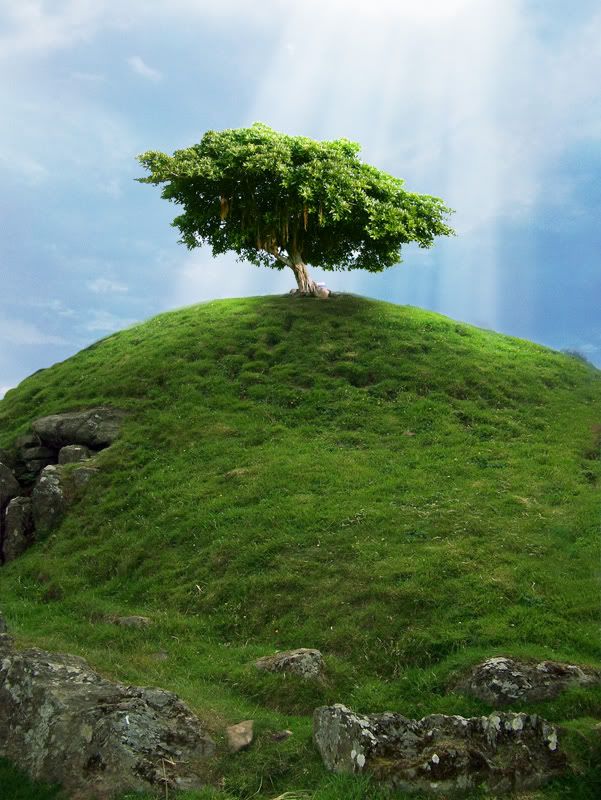
7. Собственно, на этом можно и остановиться. Но я все же покажу, как примерно, подкорректировать изображение дальше. Создаем новый общий слой Color Balance и ставим:
Midtones -13 +6 -23

8. Затем создаем новый слой Gradient Map и заливаем цветами от #577da1 до #d4ebf5. В настройках смешивания ставим Soft Light, Opacity 30%
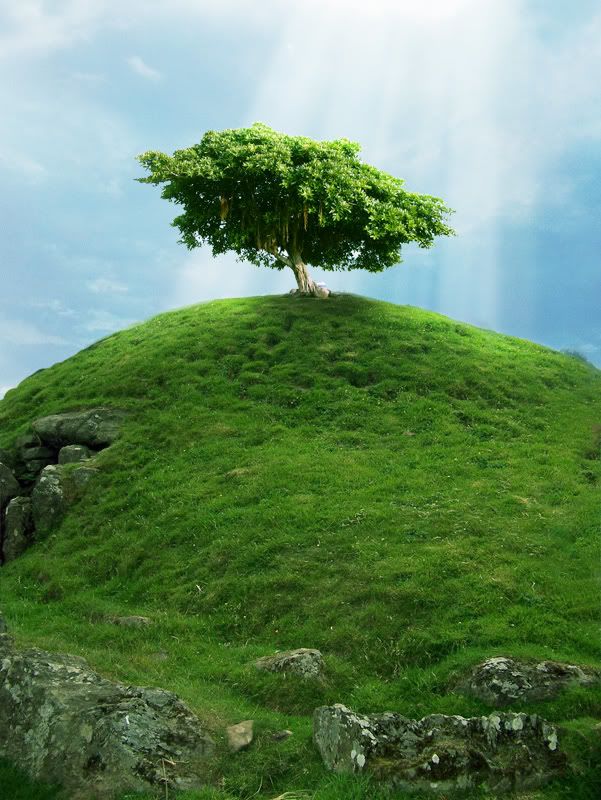
9. Теперь берем такую текстуру:
10. Ставим ее поверх изображения и в настройках смешивания Soft Light, Opacity 30%

11. Создаем слой Brightness/Contrast и ставим:
Brightness 5
Contrast -8
Добавляем надписи, если надо и готово (я люблю подшарпить)))!
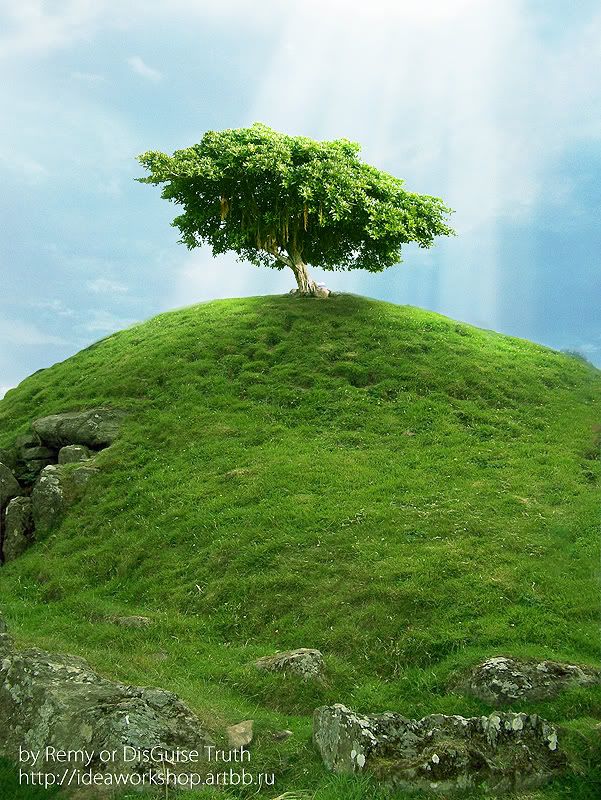


 Эпиграф в стиле tumblr (перевод windymind)
Эпиграф в стиле tumblr (перевод windymind)


































